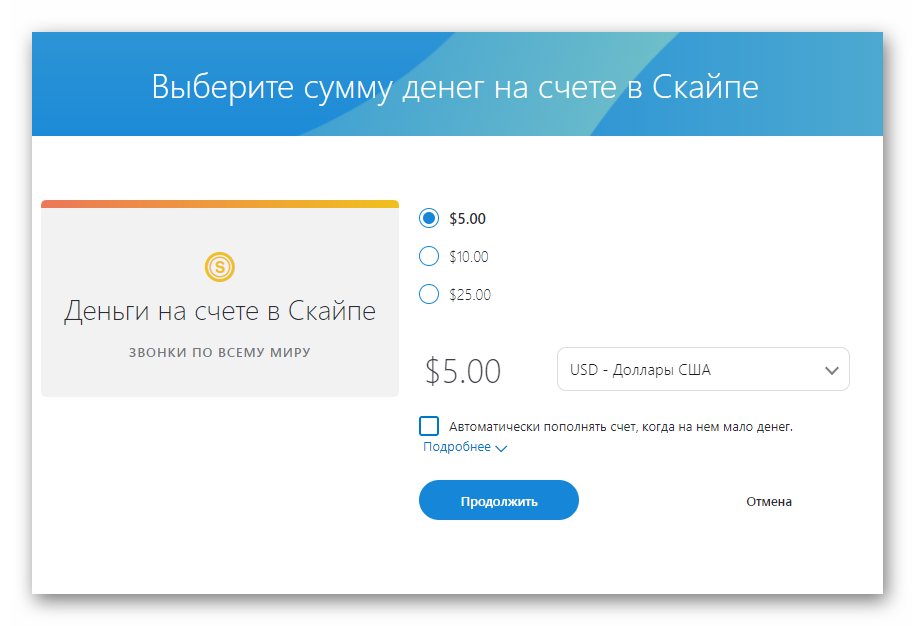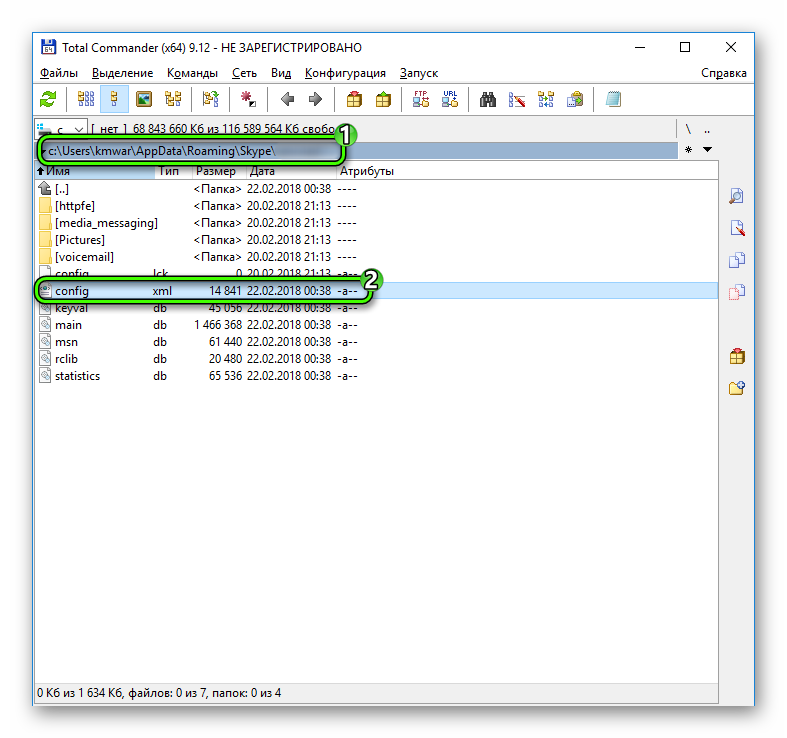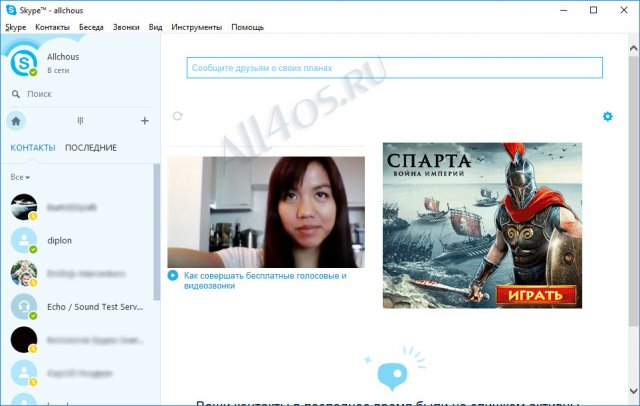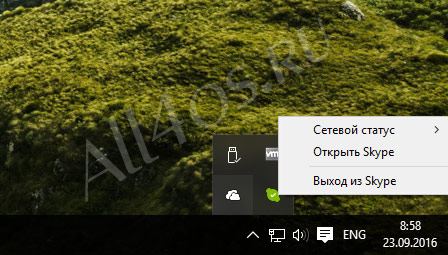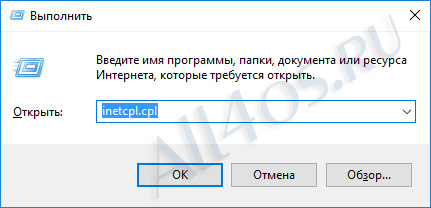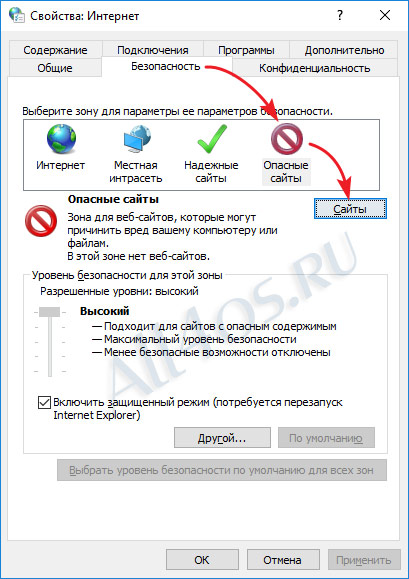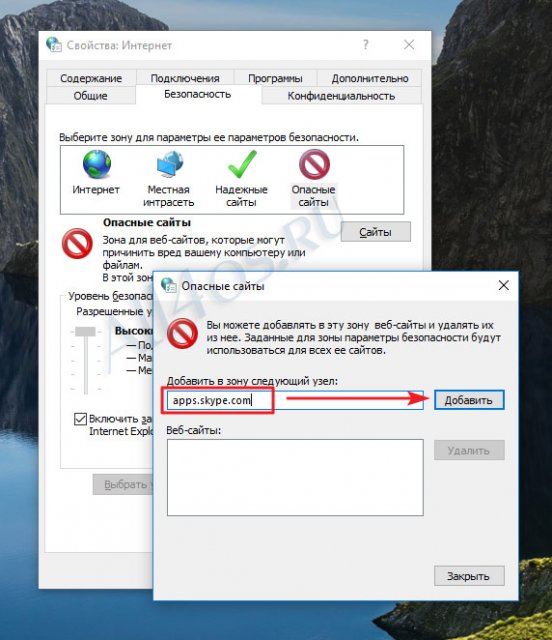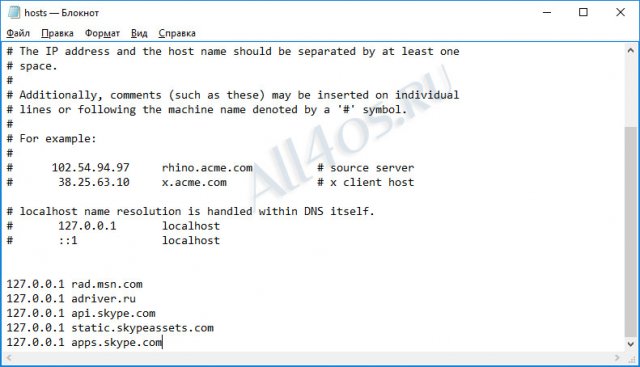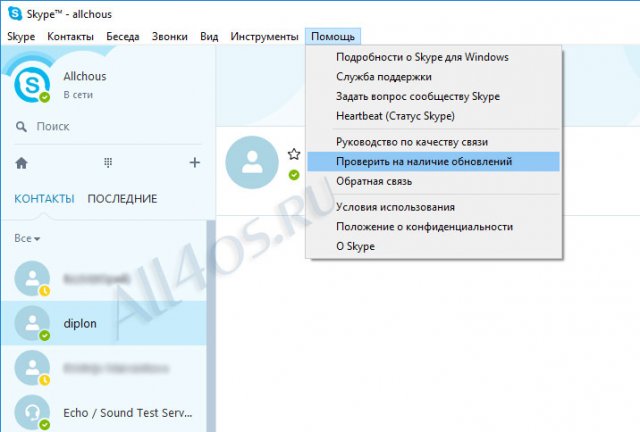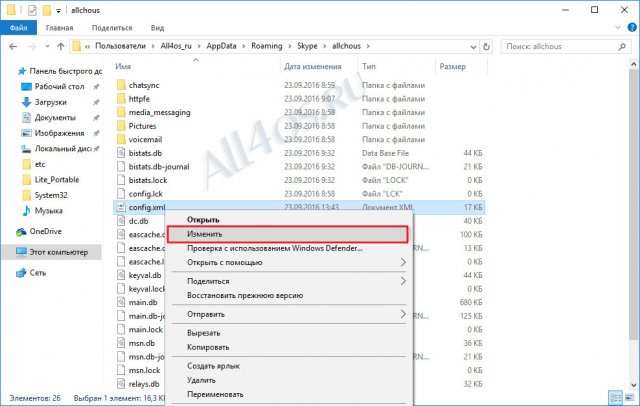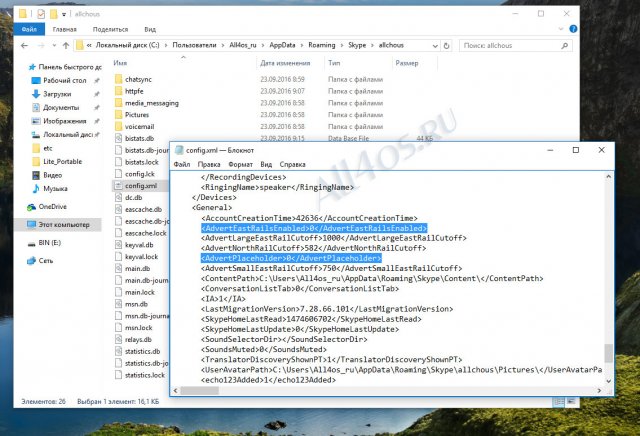Как убрать рекламу из Skype в Windows 8.1 и Windows 10?
Информация актуальна на начало 2016 года.
Думаю, все уже заметили, что новая версия Skype для Windows 8.1 и Windows 10 пестрит рекламой как новогодняя ёлка. И, хоть Новый Год мы недавно уже встретили, реклама в Skype продолжает моргать, лезть прямо под нос и занимать большое количество полезного пространства окна программы.
Конечно, я полностью за то, чтобы разработчики получали деньги за свой труд в том числе и посредством показа рекламы. Но реклама в том виде, в каком она есть в Skype, абсолютно безобразна: она не дополняет работу в программе, а, наоборот, мешает. Да, кроме того, ещё и маскируется под часть самого Скайпа, обманным путём заставляя пользователей нажимать на неё. Нет, такой хоккей нам не нужен!
Есть способ «перекрыть кислород» рекламе, запретив в системе доступ к серверам, где она хранится.
Так как нужно будет править системный файл, вам понадобится запустить текстовый редактор (например, «Блокнот» от имени администратора и, соответственно, вам нужно иметь админский доступ.
Вот инструкция как это сделать:
Сначала запустите текстовый редактор с админскими правами. Например, «Блокнот». Для этого нажмите клавишу Windows, чтобы появилось меню «Пуск» и строка поиска. В строке напишите «Блокнот». Соответствующее приложение появится в списке. Теперь правой кнопкой щёлкните на нём и выберите пункт «Запуск от имени администратора«. С вас спросят админские права, и можно после этого приступать к редактированию.
Затем надо открыть файл C:\Windows\System32\drivers\etc\hosts
Для этого в меню Файл выбираете Открыть и вставляете в строку путь к файлу, выделенный жирным выше.
Когда файл откроется, добавьте в конец следующие строки:
Таким образом мы указываем, до каких серверов отключить доступ в системе. И сохраните файл. Всё. Теперь после перезапуска Скайпа реклама должна исчезнуть.
Правда, в системе остался ещё кэш и, возможно, какое-то время данные будут браться из него. Можно, правда, просто подождать, через какое-то время он сам очистится. Но чтобы прекратить это немедленно, сделайте следующее:
Вызовите командную строку. Для этого нажмите клавишу Windows, чтобы появилось меню «Пуск» и строка поиска. В строке напишите cmd и откройте найденное приложение (оно будет называться «Командная строка» либо «cmd.exe» в более старых Windows).
В открывшемся чёрном окошке введите ipconfig /flushdns и нажмите Enter.
Теперь перезапустите Skype. Всё, теперь точно реклама вас не будет беспокоить (по крайней мере, пока в Microsoft не почешутся поменять домены или придумать какую-нибудь другую гадость).
Как убрать рекламу в Skype
Зачем Skype нужен Microsoft? Не только как средство повысить привлекательность Windows (та и без Скайпа была популярнейшей десктопной ОС в мире). Это ещё и огромная рекламная площадка! Если ваша программа показывает рекламу, то так и задумано. Однако есть несколько способов, как убрать рекламу в Скайпе.
Способы деактивации рекламного блока
В статье будет рассмотрено два действенных метода. Один из них требует денег, а второй бесплатен. Однако свои плюсы есть у каждого.
В настоящий момент рекламные показы актуальны только для старой версии программы. А вот в новой они временно отсутствует. Соответственно, вы можете просто обновить свой Скайп. Или же воспользоваться одним из предложенных ниже способов.
Способ 1: Платный
В число функций Skype входит и связь с обычными телефонными номерами — но эта услуга, понятно, платная. Чтобы позвонить близким в своей стране, находясь за рубежом, или наоборот — за рубеж людям, у которых Скайпа нет, придётся оплатить звонок. Другое дело, что стоимость звонка будет часто куда ниже, чем при прямой связи с мобильного.
Оплачиваете звонки вы со счёта в учетной записи. И что интересно: если на вашем балансе сумма выше нуля, реклама для вас будет отключена. Минимальное пополнение составляет 5 долларов. Между прочим, Скайп принимает и Интернет-расчёты. Соответственно, если у вас на Вебмани завалялись забытые WMZ — можете их применить с пользой.
Плюсы этого способа:
- Работает на всех устройствах и ОС.
- Сохраняется после переустановки Скайпа или даже системы.
- Не требует шаманских приёмов.
- Совершенно легально.
- Позволяет сэкономить на международных звонках.
Но есть и минусы, которые могут перевесить, если платными услугами вы не пользуетесь:
- Стоит денег.
- Каждые полгода сумма на счету замораживается. Деньги не пропадают, но, чтобы вернуть их на счёт, нужна повторная активация средств.
Способ 2: Бесплатный
Другой способ отключить рекламу в Skype для Windows основан на блокировке доступа к рекламным ресурсам. Если вы заблокируете их на уровне системы, от этого будет сплошной профит.
Вам понадобится файловый менеджер с доступом в скрытые и системные папки (например, Total Commander). Проводник Windows лучше оставить «безопасным».
Первым делом загляните в папку Windows\System32\drivers\etc и найдите там файл hosts без расширения.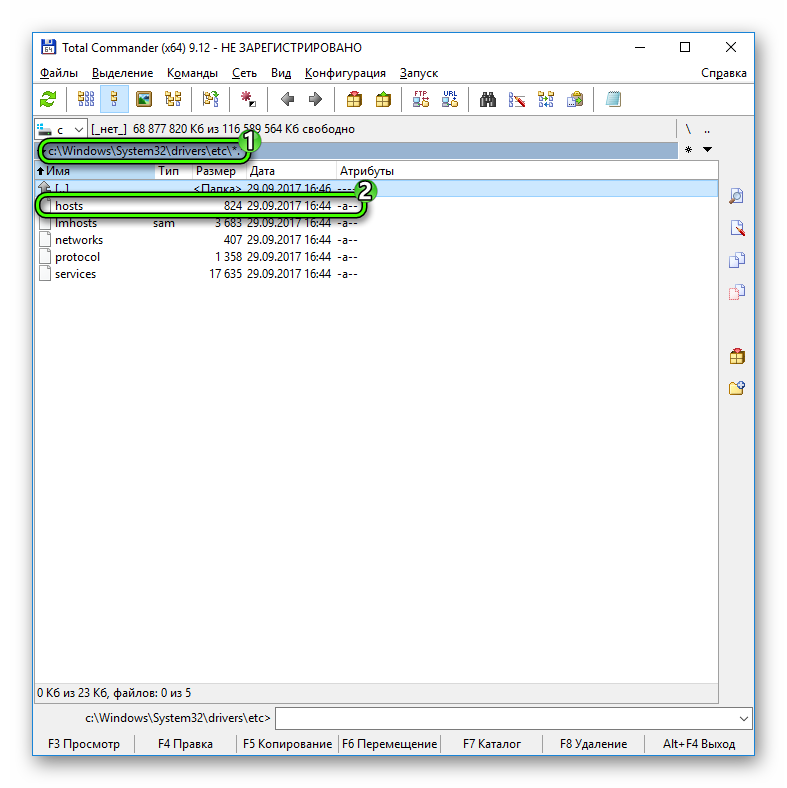
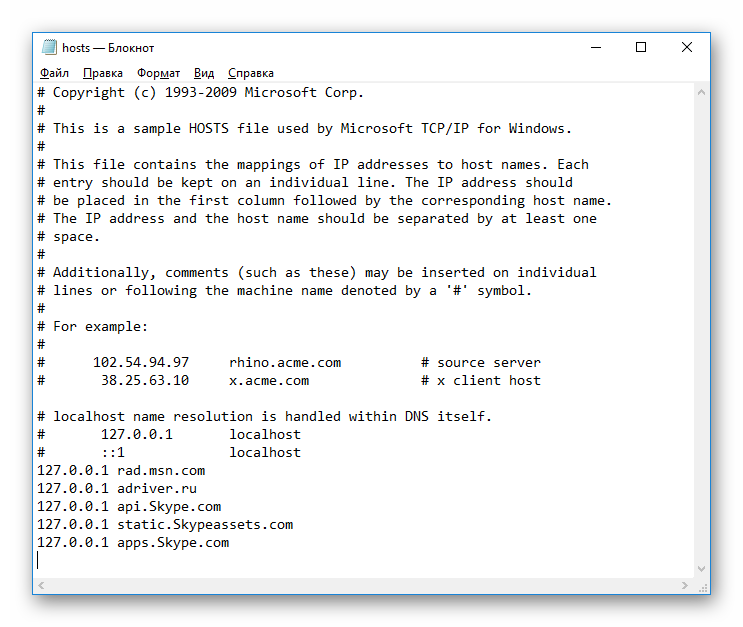
Но этого мало. Рекламные баннеры теперь будут пустовать, но можно избавиться даже от пустых пятен на их месте. Для начала включите отображение скрытых файлов. Далее, зайдите в директорию Users\Имя_Пользователя\AppData\Roaming\Skype\Имя_в_Skype (подставьте вместо Имя Пользователя и Имя в Skype нужные имена) и найдите там файл config.xml.
В нём надо найти две строки: параметры и .
Разметка файла сходна с HTML. Между открывающим и закрывающим тегом в обоих случаях вам нужно поставить ноль. Эта опция отключает сам показ рекламных секторов в Скайпе. Если вы сделаете этот шаг, но обойдётесь без предыдущего, Skype не будет показывать вам рекламу, но всё равно будет её загружать.
У такого способа есть минусы:
- Работает только со Skype Classic под Windows.
- Требует некоторого понимания, что вы делаете.
- После переустановки Скайпа или Windows, придётся повторять.
- Не работает для OS X или Linux.
И лишь один плюс, но для многих критичный. Это все полностью бесплатно. Решайте, какой путь для вас ближе, и действуйте!
Как убрать рекламу в Скайпе (Skype) в Windows 10
Windows 10 | Разместил: Cesar, 2016-09-23 |  10999 10999  4 4  |
Скайп получил огромную популярность среди пользователей по всему миру, но наверняка многие замечали, что встроенная реклама в клиенте сильно замедляет его работу. С чем это связано? Все рекламные материалы подгружаются и обновляются постоянно, при этом расходуются ресурсы компьютера – оперативная память. Ее потребляет ресурсоемкий флеш плеер, который обеспечивает работу красивых баннеров. На самом деле убрать рекламу в Скайпе, в том числе в Виндовс 10, очень просто. Далее мы опишем пару простых способов, как это сделать. Кстати, если вы задаетесь вопросом, в каких версиях скайпа можно убирать рекламу? То смело ответим – во всех!
Первый способ самый простой и будет заключаться в добавлении адреса сервера, к которому обращается программа за рекламой, в список опасных сайтов.
1) Прежде всего завершите работу программы и полностью выйдите из нее через системный трей:
Теперь запустите диалоговое окно «Выполнить» при помощи нажатия клавиш Win+R и введите команду inetcpl.cpl. Нажмите OK.
2) Откроются свойства интернет обозревателя, где нам нужно перейти на вкладку Безопасность -> Опасные сайты –> Сайты:
3) В пока еще пустой список ресурсов добавляем новый адрес — apps.skype.com, не забудьте нажать кнопку «Добавить» после того как впишите адрес сервера.
Далее подтверждаем все выполненные действия кнопкой OK в главном окне свойств.
4) Стоит отметить, что иногда этого оказывается недостаточно, и реклама через какое-то время, может вернуться вновь. Чтобы наверняка ее заблокировать задействуем второй более надежный метод блокировки, для него нам нужно добавить исключения дополнительных рекламных серверов в файл hosts.
Сам файл располагается по адресу C:\Windows\System32\drivers\etc. Откройте его, добавьте следующие строки и сохраните: (подробнее о том, как это сделать в Windows 10)
5) Теперь необходимо проверить наличие обновлений для клиента, и если они есть — установить. Это нужно для того, чтобы вновь установленные параметры из следующего пункта №6, сохранялись у вас как можно дольше, до следующего принудительного апдейта программы:
6) Последним этапом избавления от рекламы станет настройка конфигурационного файла программы. Для этого необходимо запустить проводник и перейти по адресу — C:\users\имя пользователя\AppData\Roaming\Skype\используемый логин в Skype.
Обратите внимание, что папка AppData как правило скрыта, и если вы ее не видите, то добавьте в адресную строку вручную данное имя, после чего можно будет продолжить путь по папкам, до нужного места.
Когда полный путь открыт — находим файл под именем config.xml и нажав на него правой кнопкой мышки выбираем пункт – «Изменить»:
Далее в содержимом файла находим нужные строки:
Меняем их значение на 0 и сохраняем файл:
Теперь можно запустить скайп и проверить его работу, реклама должна пропасть на главной странице, сверху над содержимым чата и справа под контактами: